2022 年最佳 Windows 11 備份軟體,推薦 3+ 款工具
無論它多麼先進,技術都可能會發生令人討厭的轉變,您可能離丟失文件只有一步之遙。
例如,硬碟因崩潰而臭名昭著,而如今的勒索軟體可以使電腦的內容無法存取。
隨著數位內容對企業以及包括影片、照片和音樂在內的個人資產變得至關重要,很明顯,使用備份軟體保護一切變得比以往任何時候都更加重要。
為什麼要使用備份軟體?
您需要使用備份軟體的原因有很多。您的裝置可能被盜,您的硬碟可能會意外崩潰,或者您可能成為惡意軟體的受害者。
如果您不想冒丟失所有資料的風險,請考慮使用備份軟體,最好是基於雲端的軟體,因為它們比實體備份設備更安全。
選擇將所有內容保存在外部硬碟上不足以保護您的資訊。隨著實體儲存裝置的發展,由於人為錯誤或病毒,它們可能像您的 PC 一樣容易損壞。
儘管沒有人真正喜歡備份他們電腦的系統、文件和媒體文件,但這樣做絕對可以為您省去很多痛苦。
現在有許多備份程式可以幫助您在工作時在背景自動複製所有資訊。
![3+ 适用于 Windows 11 的最佳备份软件 [2022 教程]](https://img.php.cn/upload/article/000/000/164/168252252972816.png)
因此,無論您是經營企業還是只是個人 PC 用戶,對所有文件和資料使用某種形式的備份都至關重要。
這五個應用程式可以為您照顧您的系統,因此您永遠不必擔心再次丟失所有資訊。
適用於 Windows 11 的最佳備份軟體是什麼?
鈾備份– 最佳全能選手
![3+ 适用于 Windows 11 的最佳备份软件 [2022 教程]](https://img.php.cn/upload/article/000/000/164/168252253053319.png)
如果您正在為個人和企業資料尋找可靠的備份軟體,那麼 Uranium Backup 絕對不會出錯。
即使在其免費版本上,該工具也可以幫助您執行完整的檔案和資料夾備份、增量備份,甚至差異備份。
它是一個非常有效率的強大工具,具有自動備份功能,也與 Windows Server 相容。
此解決方案將允許您從任何大容量儲存裝置上的本機磁碟機或網路複製資料。
如果您擔心安全性,請不要!這是因為 Uranium Backup 可以應用 AES 256 位元加密來安全地儲存您的資料。
它還可以在備份檔案時運行 Zip64 壓縮,這樣您就可以在備份磁碟機上節省大量空間。
如果您有很多來源要備份,手動執行它們將非常困難。但是,使用此解決方案中的調度系統,您可以為任何日期和時間自動編程操作。
對於雲端備份、檔案和資料夾同步或 Drive Image 備份等任何進階功能,您需要購買 Uranium Backup Base 等進階版本。
事實上,有不少於七個版本提供不同程度的複雜性和服務,所以請繼續查看他們的網站,看看哪些版本最適合您的需求。
請注意,免費試用版無需註冊或信用卡,因此您可以立即進行測試。
看看Uranium Backup 的最佳功能:
- #自動和排程備份
- 全AES 256 位元資料加密
- 在任何外部大容量儲存裝置上備份本機或網路來源上的所有資料
- 使用基本版本,您可以將備份儲存在雲端並執行檔案和資料夾同步以及Drive Image Backup
- 非常友善的介面,任何人都可以使用
鈾備份
使用這個複雜的備份解決方案,在任何支援上使用AES 256 位加密來保護您的所有資料。
免費試用訪問網站Acronis Cyber Protect 家庭辦公室– 非常適合家庭使用
![3+ 适用于 Windows 11 的最佳备份软件 [2022 教程]](https://img.php.cn/upload/article/000/000/164/168252253068817.png)
Acronis 為家庭用戶提供了最好的用戶友好和功能豐富的備份程式之一。
其解決方案Cyber Protect Home Office服務(以前稱為 True Image)能夠建立完整的磁碟映像副本,以實現對災難的終極保護。
Acronis True Image 結合了備份、磁碟複製、救援磁碟建立以及更多系統實用程式和磁碟工具。
該程式為備份軟體帶來了一些獨特的功能,包括行動備份和 Facebook。
它具有最容易存取的介面,另一方面,它允許專家深入研究一些非常詳細的備份選項。
此解決方案的學習曲線非常陡峭,因為介面現代、友善且簡單明了,只需單擊一下即可。
該程式還附帶了一個用於歸檔和分析大檔案的工具,您可以從介面上的專用按鈕存取它。
此外,還有一個選項可以使用密碼加密您的備份,這樣您就可以確保只有您可以存取該備份。
查看其保護系統的最佳功能:
- 預設情況下,此工具會選擇整台PC 作為備份來源
- #您將能夠更改到指定的磁碟機、檔案、分割區或資料夾
- 估計所選備份所需的空間
- 您也可以選擇使用密碼加密備份
- #備份完成後,您會看到兩個選項,Recover PC 和Recover Files
Acronis Cyber Protect 家庭辦公室
使用友好且快速的工具安全地備份您的系統,並使用密碼保護您的資料。
查看價格訪問網站Paragon Backup & Recovery Advanced– 友好和快速的解決方案
![3+ 适用于 Windows 11 的最佳备份软件 [2022 教程]](https://img.php.cn/upload/article/000/000/164/168252253079658.jpg)
##Paragon Backup & Recovery Advanced 是一款使用者友善工具,它附帶嚮導,帶您了解最常見的備份方案。
請注意,該公司積極更新它,所以現在它達到了支援 Windows 11 的高級版本。 該軟體還具有針對發燒友用戶的更高級功能,其中包括 Paragon 強大的磁碟管理工具和備份計劃選項:每日、按需、每周和一次備份。 如果您要嘗試復原整個系統,軟體會警告您最好使用外部復原媒體來執行此操作。 您知道任何備份過程都需要時間,但是使用此工具,您將能夠看到估計的時間,以便您可以在其間做其他事情。 但是,軟體非常快。它可以在大約 5 分鐘內創建 15 GB 的備份,但這也取決於驅動器的速度。 看看包含的最佳功能:
- 與先前的版本相比,該工具在可用性和效能方面有了巨大的改進
- 它的介面已經完全改版,現在比以往任何時候都更容易
- 該介面帶有三個選項卡,Home、Main 和X-View
- 在備份建立期間,您將獲得估計的備份時間
- 對於備份,Paragon 會建立一個包含所有資料的虛擬硬碟
Paragon Backup & Recovery Advanced
#安排您的備份並享受簡單的介面,只需點擊幾下即可保護您的資料。 查看價格訪問網站恆星資料恢復- 非常適合恢復檔案![3+ 适用于 Windows 11 的最佳备份软件 [2022 教程]](https://img.php.cn/upload/article/000/000/164/168252253154837.jpg)
Stellar Data Recovery可以輕鬆地從您的電腦硬碟或任何其他外部儲存裝置中恢復遺失或刪除的檔案。
該工具最有效的功能之一是檔案搜尋。它允許您在檢查選項Erased files / Existing files時按名稱、類型、目標資料夾或邏輯磁碟機上的目標資料夾搜尋它們。 它有兩個層次的掃描:快速且徹底。如果該工具在快速掃描後找不到所需的信息,它會自動進入深度掃描模式。 不僅如此,它還可以從 CF 卡、閃存卡、SD 卡(mini SD、micro SD 和 SDHC)和 minidisk 執行資料恢復。 當我們討論這個主題時,只要資料儲存在內部的記憶卡上,您也可以從可攜式裝置(如照片或攝影機)中復原資料。 該工具支援超過 300 種文件類型,因此很難用一些無法識別的數據來挑戰它。 如果您想要一個櫻桃,請知道 Stellar Data Recovery 還將執行電子郵件恢復,對於遇到這種情況的任何人來說,這是一個寶貴的功能。 以下是它最重要的特點:
- 恢復已刪除的檔案(包括多媒體檔案)
- 支援超過300 種檔案類型
- 從可攜式裝置中復原檔案(前提是資料儲存在記憶卡上)
- 從損壞的硬碟中恢復資料
- 自訂檔案排序
- #電子郵件恢復
恆星資料恢復
如果您沒有執行備份並且丟失了文件,此工具將快速安全地恢復您的資料。
查看價格造訪網站傲梅備份專業版– 專業使用的理想選擇
![3+ 适用于 Windows 11 的最佳备份软件 [2022 教程]](https://img.php.cn/upload/article/000/000/164/168252253157098.jpg)
AOMEI Backupper 是市場上最好的備份軟體工具之一,旨在保護您的重要檔案和作業系統。
您應該知道,傲梅一直在不斷改進其服務和產品,為您提供每個新版本更先進、更有效的功能。
可以選擇網路磁碟機作為目標,同時選擇 NAS 上的多個檔案作為備份來源。
當系統處於高解析度時,您可以從睡眠或喚醒模式恢復電腦以執行排程任務並最佳化 USB 連線視窗。
還有一個選項可以最佳化Run應用程式的計算方法,每天一次,以使計算時間與電腦時間同步。
如您所見,該解決方案是高度可自訂的,您甚至可以最佳化備份方案,根據定義的參數自動刪除舊備份。
這一切聽起來很複雜,但是當它歸結為介面時,您會發現一個簡單而友好的 UI,您可以直觀地訪問它。
以下是它最重要的特點:
- 備份和還原系統、分割區、硬碟、檔案
- 複製您的硬碟或分區
- 為排程任務從睡眠/喚醒模式還原PC
- 管理增量備份和自動備份
- 簡單友善的介面
傲梅備份專業版
如果備份過程看起來很複雜,請從AOMEI 獲得這個出色的工具,讓事情變得更容易。
查看價格訪問網站F備份- 很棒的免費工具
![3+ 适用于 Windows 11 的最佳备份软件 [2022 教程]](https://img.php.cn/upload/article/000/000/164/168252253195125.png)
FBackup是一種備份解決方案,具有簡單的計劃和簡單的模式,因此任何人都非常容易使用。
儘管它沒有很多功能,例如此列表中的其他備份工具,但它是一個非常強大的備份實用程式。
借助 Where/What/How/When 備份嚮導,您將能夠立即備份您的文件,這將使初學者的事情變得更容易。
此工具的一個重要功能是您可以使用許多備份目標,包括外部驅動器,甚至可以在線上儲存。
當然,為此,您還需要像 Google Drive 或 Dropbox 這樣的雲端儲存服務,但由於您很可能已經在使用,因此整合將是輕而易舉的事。
一旦您執行了備份,該工具還有一個復原嚮導,只需點擊幾下即可指導您復原資料。
最後,雖然它沒有豐富的功能,但它是免費的,因此您可以在不影響預算的情況下試一試。
以下是最重要的FBackup 功能:
- #使用鏡像備份選項的檔案的精確副本
- 防範勒索軟體
- 易於使用的介面和有用的嚮導
- 多個備份目的地,包括外部磁碟機、CD/DVD、線上
- 直接在雲端備份到Google Drive 或Dropbox
⇒取得FBackup
如何在Windows 11 上備份我的檔案?
使用備份軟體是更安全的選擇,但您也可以使用檔案歷史記錄(Windows 11 設定)備份資料。
- 前往星標,然後從選單中點選設定。
![3+ 适用于 Windows 11 的最佳备份软件 [2022 教程]](/static/imghw/default1.png)
- 從左側選擇帳號部分,然後從右側選擇Windows 備份。
![3+ 适用于 Windows 11 的最佳备份软件 [2022 教程]](/static/imghw/default1.png)
- 預設情況下,OneDrive 已設定為備份選項,但您可以按一下管理同步設定來調整設定。
![3+ 适用于 Windows 11 的最佳备份软件 [2022 教程]](/static/imghw/default1.png)
- 您將能夠決定要同步哪些資料夾的備份頻率以及在刪除之前保留檔案的時間。
檔案歷史記錄現在正在歸檔您的資料。此 Windows 設定可讓您根據需要變更備份選項,例如備份檔案的頻率或要備份的資料夾。
但是,檔案歷史記錄只能與外部硬碟或網路位置一起使用,並且只能備份整個資料夾,因此歸根結底,選擇備份軟體是更明智的選擇。
現在,這些是 Windows 11 的最佳備份工具,其中每一個都包含有用的功能,可保護您的資料並在發生潛在災難時為您節省大量精力。
安裝這些程式之一,並將最重要的照片、音樂和更多檔案的副本儲存到您的磁碟機或雲端。
以上是2022 年最佳 Windows 11 備份軟體,推薦 3+ 款工具的詳細內容。更多資訊請關注PHP中文網其他相關文章!

熱AI工具

Undresser.AI Undress
人工智慧驅動的應用程序,用於創建逼真的裸體照片

AI Clothes Remover
用於從照片中去除衣服的線上人工智慧工具。

Undress AI Tool
免費脫衣圖片

Clothoff.io
AI脫衣器

Video Face Swap
使用我們完全免費的人工智慧換臉工具,輕鬆在任何影片中換臉!

熱門文章

熱工具

記事本++7.3.1
好用且免費的程式碼編輯器

SublimeText3漢化版
中文版,非常好用

禪工作室 13.0.1
強大的PHP整合開發環境

Dreamweaver CS6
視覺化網頁開發工具

SublimeText3 Mac版
神級程式碼編輯軟體(SublimeText3)
 雲端運算巨頭掀起法律戰:亞馬遜狀告諾基亞專利侵權
Jul 31, 2024 pm 12:47 PM
雲端運算巨頭掀起法律戰:亞馬遜狀告諾基亞專利侵權
Jul 31, 2024 pm 12:47 PM
本站7月31日消息,科技巨頭亞馬遜於週二在美國特拉華州聯邦法院起訴了芬蘭電信公司諾基亞,指控其侵犯了亞馬遜十幾項與雲端運算技術相關的專利。 1.亞馬遜在訴訟中表示,諾基亞濫用了亞馬遜雲端運算服務(AWS)的相關技術,包括雲端運算基礎設施、安全性和效能方面的技術,來加強其自身的雲端服務產品。訴狀稱,亞馬遜於2006年推出了AWS,其開創性的雲端運算技術早在2000年代初期就開始研發。 「亞馬遜是雲端運算領域的先驅,現在諾基亞卻在未經許可的情況下使用亞馬遜的專利雲端運算創新成果,」訴狀寫道。亞馬遜要求法院發布禁令,阻
 所有軟體變成WPS開啟,恢復exe預設開啟方式
Jun 19, 2024 am 01:48 AM
所有軟體變成WPS開啟,恢復exe預設開啟方式
Jun 19, 2024 am 01:48 AM
小夥伴電腦所有軟體開啟方式都變成是以WPS打開,無法正常運作,所有exe都打不開,包括任務管理器、登錄、控制面板、設定等,開啟全是WPS亂碼。這種情況沒辦法遠程,遠端軟體也是exe,看似無解,就來看看二零是怎麼操作的,讓小夥伴電腦恢復正常。這是由於exe的開啟方式改為WPS,只需要恢復預設開啟方式即可。二零在正常電腦上把關於exe註冊表資訊匯出,放到網站。因為瀏覽器是可以打開的,指引小夥伴,打開我們的網站,複製註冊表信息,在桌面新建文本文檔,另存為【文件名:1.reg;保存類型:所有文件(*.
 三星 Galaxy Z Flip6 評測:簡約設計與實用體驗,小折的版本答案來了? !
Jul 30, 2024 pm 12:54 PM
三星 Galaxy Z Flip6 評測:簡約設計與實用體驗,小折的版本答案來了? !
Jul 30, 2024 pm 12:54 PM
在折疊螢幕領域,小折疊螢幕憑藉著輕盈便攜、精緻小巧的時尚屬性,同樣備受許多年輕用戶的喜愛。在之前的三星GalaxyZFold6大折疊螢幕評測中,我給了它「更方更AI」的評價。而與它同一時間發表的小折疊螢幕——三星GalaxyZFlip6,同樣備受矚目。那麼它又會有怎樣的體驗呢?今天,我們就一起來解鎖這款時尚新品。 「輕」設計:流於指尖的時尚顏值和GalaxyZFold6一樣,GalaxyZFlip6機身採用了方正形態的設計。展開型態下,機身比一般的直板機還要修長,前後以直邊中框銜接,四個R角保留了圓潤的形態
 隨著人工智慧時代需求的成長,AWS、微軟、Google繼續投資雲端運算
May 06, 2024 pm 04:22 PM
隨著人工智慧時代需求的成長,AWS、微軟、Google繼續投資雲端運算
May 06, 2024 pm 04:22 PM
到2024年為止,三大雲端運算巨頭的成長沒有任何放緩跡象,亞馬遜、微軟和谷歌在雲端運算領域的收入都比往任何時候都多。這三家雲端供應商最近公佈了財報,它們都延續了多年的持續收入成長策略。 4月25日,Google和微軟均公佈了業績。 Alphabet2024財年第一季,Google雲端營收為95.7億美元,年增28%。微軟的雲端收入為351億美元,年增23%。 4月30日,亞馬遜網路服務(AWS)報告營收為250億美元,年增17%,位列三大巨頭之列。雲端運算提供者有很多值得高興的事情,三大市場領導者的成長率在過去
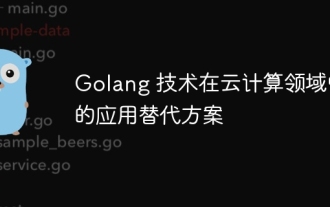 Golang 技術在雲端運算領域的應用替代方案
May 09, 2024 pm 03:36 PM
Golang 技術在雲端運算領域的應用替代方案
May 09, 2024 pm 03:36 PM
Golang雲端運算替代方案包括:Node.js(輕量級、事件驅動)、Python(易用、資料科學能力)、Java(穩定、高效能)和Rust(安全、並發)。選擇最合適的替代方案取決於應用程式需求、生態系統、團隊技能和可擴展性。
 C++雲端運算最佳實務:部署、管理和擴展性考量
Jun 01, 2024 pm 05:51 PM
C++雲端運算最佳實務:部署、管理和擴展性考量
Jun 01, 2024 pm 05:51 PM
為了實現C++雲端應用程式的有效部署,最佳實務包括:容器化部署,使用Docker等容器。採用CI/CD,自動化發布流程。使用版本控制,管理程式碼變更。實施日誌記錄和監控,追蹤應用程式運行狀況。使用自動擴展,優化資源利用率。利用雲端管理服務,管理應用程式基礎架構。採用水平伸縮和垂直伸縮,根據需求調整應用程式容量。
 PHP REST API與雲端運算平台的整合
Jun 04, 2024 pm 03:52 PM
PHP REST API與雲端運算平台的整合
Jun 04, 2024 pm 03:52 PM
PHPRESTAPI與雲端運算平台的整合優勢:可擴充性、可靠性、彈性。步驟:1.建立GCP專案和服務帳號。 2.安裝GoogleAPIPHP函式庫。 3.初始化GCP客戶端函式庫。 4.開發RESTAPI端點。最佳實務:使用快取、處理錯誤、限制請求速率、使用HTTPS。實戰案例:上傳檔案到GoogleCloudStorageusingCloudStorage客戶端程式庫。
 Java雲端運算:雲端遷移策略與步驟
Jun 05, 2024 pm 03:54 PM
Java雲端運算:雲端遷移策略與步驟
Jun 05, 2024 pm 03:54 PM
Java雲端遷移涉及將應用程式和資料遷移到雲端平台,以獲得擴展、彈性和成本優化等好處。最佳實踐包括:全面評估遷移資格和潛在挑戰。分階段遷移以降低風險。採用雲端優先原則,盡可能建置雲端原生應用程式。使用容器化簡化遷移和提高可移植性。利用自動化簡化遷移流程。雲端遷移步驟涵蓋規劃和評估、準備目標環境、遷移應用程式、遷移資料、測試和驗證,以及最佳化和監控。透過遵循這些實踐,Java開發人員可以成功地遷移到雲端平台,從而獲得雲端運算的好處,透過自動化和分階段遷移,可降低風險,確保成功遷移。



![3+ 适用于 Windows 11 的最佳备份软件 [2022 教程]](https://img.php.cn/upload/article/000/000/164/168252253157692.jpg)
![3+ 适用于 Windows 11 的最佳备份软件 [2022 教程]](https://img.php.cn/upload/article/000/000/164/168252253194064.png)
![3+ 适用于 Windows 11 的最佳备份软件 [2022 教程]](https://img.php.cn/upload/article/000/000/164/168252253285764.png)


